Skelbimas
 Nukopijuoju ir perkeliu daugybę dokumentų ir failų iš kompiuterių ir naudotų prietaisų. Kol el. Laiškai ir (arba) „Dropbox“ pakaktų mažiems dokumentams, didesnius failus reikia papildomai apdoroti.
Nukopijuoju ir perkeliu daugybę dokumentų ir failų iš kompiuterių ir naudotų prietaisų. Kol el. Laiškai ir (arba) „Dropbox“ pakaktų mažiems dokumentams, didesnius failus reikia papildomai apdoroti.
Visi žino, kad didelių failų kopijavimas (arba perkėlimas) užima daug laiko (ypač viršija šimtus megabaitų). Taip pat yra „(ne) tikėtinų bėdų“, kurios retkarčiais įvyksta perkeliant didelius failus. Bet kokia pagalba pagreitinant procesą ir tvarkant tuos pervedimus būtų priimta atviromis rankomis.
Štai kodėl taip yra „TeraCopy“ Greitai perkelkite arba kopijuokite kompiuterio failus naudodami „TeraCopy“ Skaityti daugiau yra mano „Windows“ programų, kurias aš (ir dauguma mano pažįstamų „Mac“ vartotojų) norėčiau būti pasiekiamų „Mac“, sąrašo viršuje. Nors „TeraCopy“ šiuo metu vis dar naudojama tik „Windows“, man pasisekė rasti vieną daugiaplatformę alternatyvą, vadinamą „UltraCopier“.
Geri dalykai susideda iš partijų
„UltraCopier“ yra kelių greičių paketinių failų kopijuoklis, kurį galima naudoti „Windows“ (32, 64 ir nešiojamuose), „Linux“ ir „Mac“. Šis diapazonas turėtų atitikti dažniausiai pasitaikančius vartotojų poreikius. Nors projektas vis dar yra ankstyvosios beta versijos (v.0.2), programoje jau yra keletas malonių, daug žadančių funkcijų.
Pastaba: šis pavyzdys buvo padarytas naudojant „Mac“ programos versiją, tačiau kitos versijos turėtų būti daugiau ar mažiau panašios.
Atidarius jį, „UltraCopier“ įsikurs meniu juostoje (arba sistemos dėkle „Windows“). Jį naudoti paprasčiausiai reikia spustelėti piktogramą ir pasirinkti „Pridėti kopiją“Arba„Pridėti perkelti“.
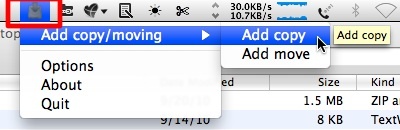
Atsidarys progreso langas. Spustelėkite „DaugiauMygtuką norėdami parodyti daugiau parinkčių. Galite tvarkyti kopijuoti / perkelti failus naudodami įrankių mygtukus ir peržiūrėti sąrašą srityje.
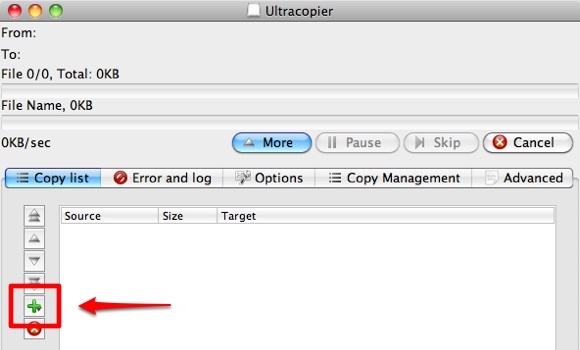
„Atidaryti (+)Mygtukas suteikia galimybę atidaryti failą (-us) ar aplankus, o kiti mygtukai suteikia galimybę pertvarkyti failų tvarką (perkelti aukštyn / žemyn, perkelti į viršutinę / apačią) ir ištrinti vieną ar kelis elementus.
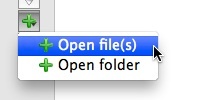
Paspaudę atviras, „UltraCopier“ paprašys surasti šaltinį, kurį norite kopijuoti / perkelti.

Tada jūs taip pat turite nuspręsti, kur norite išsaugoti failą.

Baigę tvarkyti failą, jūs tiesiog spustelėkite „žaistiMygtuką norėdami pradėti perkėlimo procesą ir sumažinti ekraną spustelėdami „DaugiauMygtuką dar kartą, jei norite.
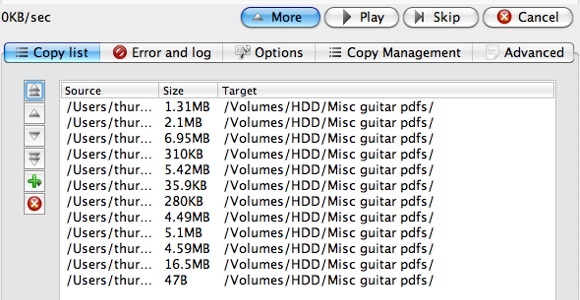
Gausite pranešimų langą, jei failai, kuriuos norite perkelti, jau yra paskirties aplanke. Jei taip nutiktų, galite pasirinkti perrašyti paskirties aplanke esančius failus, pervardyti perkeliamą failą, praleisti elementą (-us) arba atšaukti visą procesą.
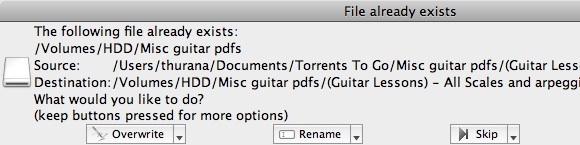
Yra keli pasirinkimai, kuriuos galite pasirinkti iš „PerrašytiParinktį. Spustelėkite mažą rodyklę šalia mygtuko, kad peržiūrėtumėte parinkčių sąrašą.

Keletas kitų variantų ir asmeninės nuomonės
Galite pastebėti, kad „Kopijų sąrašas“Yra tik vienas iš galimų skirtukų iš„ UltraCopier “sąsajos. Yra ir kitų skirtukų, kurie leis dar labiau pritaikyti šios programos veikimą.
„Galimybės“Skirtuke galite nuspręsti, ką daryti kiekvieno kopijavimo proceso pabaigoje, apribokite kopijavimo greitį (jei norite rezervuokite apdorojimo galią kitai veiklai), o ką daryti, turėtų būti įrašyti susidūrimai ir nukopijuotos klaidos atsitikti.

Galite įjungti / išjungti automatinio paleidimo funkciją iš „Kopijavimo valdymas“Skirtuką. Norėsite įjungti šią funkciją, jei norite, kad kopijavimo / perkėlimo procesas prasidėtų automatiškai iškart po to, kai pasirenkate failus.
Aš sąžiningai nelabai suprantu kitų variantų funkcijas, išskyrus „Sumažinkite iki systray“.

Kalbant apie „Pažengęs“, Tai vieta, kur galite iš anksto nustatyti visų kopijavimo / perkėlimo procesų prioritetus. Taip pat yra galimybė koreguoti bloko dydį ir tai, ar norite įgalinti „Iš anksto paskirstykite failo dydį“. Jei tikrai nežinote, ką darote, siūlau palikti tuos du tokius, kokie yra.

Kurį laiką žaisdamas su programa, galiu pasakyti, kad net jei kūrėjas turėtų skirti daugiau laiko ir išteklių vartotojo sąsajos perprojektavimui, pati programa veikia puikiai. Visi daiktai, kuriuos persikėliau, buvo saugūs ir patikimi.
Aš nesu kvalifikuotas pateikti jokios profesinės nuomonės apie perdavimo greitį, tačiau „Mac“ procesas vyko greičiau. Taip pat bandžiau palyginti „UltraCopier“ su „TeraCopy“ savo „Windows“ kompiuteryje naudodamas abi programas, norėdamas perkelti tą patį failą iš tos pačios vietos į ta pati paskirties vieta, ir kiek mano chronometras yra tikslus, skirtumas yra nereikšmingas, kai „TeraCopy“ važiuoja plaukų linija.
Jei kas nors iš jūsų gali pasidalyti profesine perspektyva šiuo klausimu, kviečiame naudotis žemiau pateiktais komentarais. Tuo tarpu, pasirodžius, „UltraCopy“ jau yra būtinas įrankis mano naudingumo dirže. Vieną „Mac“ versijos ir vieną nešiojamos „Windows“ versijos kopiją laikau savo nykščio diske, kad visada galėčiau pasiekti greitesnį failų perkėlimą.
Kas jums labiau patinka?
Indonezijos rašytojas, pasiskelbęs muzikantu ir ne visą darbo dieną dirbantis architektas; kuris nori padaryti pasaulį geresniu, kai vienas skelbimas vienu metu per jo tinklaraštį „SuperSubConscious“.

